Cách điều khiển điều hòa Samsung bằng điện thoại từ A đến Z
Điều khiển điều hòa Samsung bằng điện thoại là một trong những cách giúp bạn sử dụng thiết bị hiệu quả, nhanh chóng hơn rất nhiều. Vậy cách điều khiển điều hòa Samsung bằng điện thoại như thế nào? Hãy cùng tham khảo ngay hướng dẫn sau đây của META nhé!
Hướng dẫn điều khiển điều hòa Samsung bằng điện thoại
Điều khiển điều hòa Samsung bằng điện thoại qua ứng dụng gì?
Đôi khi bạn vô tình làm rơi vỡ, làm mất hoặc để quên điều khiển điều hòa ở đâu đó mà lại đang rất muốn sử dụng điều hòa ngay, không muốn mua mới, tìm kiếm... thì cách điều khiển điều hòa bằng điện thoại qua ứng dụng di động là một trong những cách đơn giản nhất giúp bạn giải quyết vấn đề này.
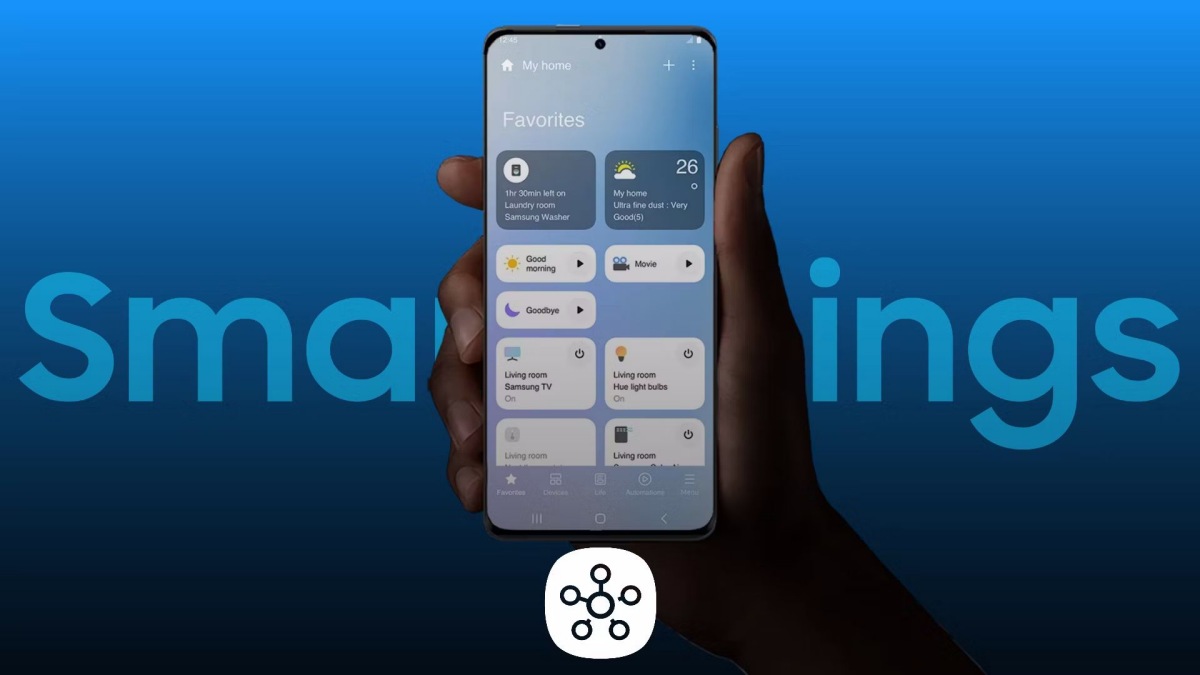
Với các sản phẩm điều hòa Samsung, hiện nay người dùng có thể sử dụng ứng dụng SmartThings để điều khiển thay cho remote. SmartThings là một ứng dụng có chức năng điều khiển và quản lý các thiết bị gia dụng thông minh cũng như các thiết bị kết nối Internet vạn vật (IoT) một cách tiện lợi ngay trên điện thoại thông minh. Với ứng dụng này, bạn có thể theo dõi và kiểm soát trạng thái của các thiết bị khác nhau trong nhà (điều hòa, TV, loa, tủ lạnh... đã được đăng ký trên máy chủ) kể cả khi đang ở bên ngoài.
Xem thêm: Cách sử dụng điều khiển điều hòa Samsung đúng cách
Các điện thoại tương thích với ứng dụng SmartThings để điều khiển điều hòa Samsung
Để sử dụng ứng dụng SmartThings điều khiển điều hòa Samsung bằng điện thoại thì trước hết bạn cần chắc chắn điện thoại của mình tương thích với ứng dụng. Hiện nay, SmartThings đã có thể sử dụng trên cả iPhone cũng như các điện thoại chạy Android khác với điều kiện:
| Android | iOS (iPhone) |
| Hệ điều hành | Android 6.0 trở lên | iOS 10.0 trở lên |
| Thiết bị | Smartphone, máy tính bảng | iPhone 6 trở lên, iPad |
| Dung lượng RAM | 2 GB trở lên | 2 GB trở lên |
Độ phân giải hỗ trợ | 1280*720(HD) | 1334*750 |
Tiêu chí tải trước ứng dụng | RAM 2 GB trở lên | RAM 2 GB trở lên |
Sau khi đã chắc chắn rằng thiết bị của bạn có thể tương thích với ứng dụng, bạn thực hiện theo hướng dẫn sau nhé!
Xem thêm: Bộ lọc PM 1.0 trên máy lạnh của Samsung là gì? Có tác dụng gì?
Cách kết nối SmartThings để điều khiển điều hòa Samsung bằng điện thoại
Bước 1: Kết nối điện thoại thông minh của bạn với mạng Wi-Fi
Mở phần Cài đặt trên điện thoại => chọn Kết nối => chọn Wi-Fi => chọn mạng wifi mà bạn muốn kết nối (nhập mật khẩu nếu cần). Khi được kết nối đúng cách, bộ định tuyến đã chọn trong mạng hiện tại được xác nhận là đã kết nối.
Bước 2: Cài đặt ứng dụng SmartThings
Tải xuống và cài đặt ứng dụng SmartThings (từ CH Play, Apple App Store hoặc Samsung Galaxy Apps) vào điện thoại của bạn.
Bước 3: Thiết lập tài khoản Samsung
Đăng nhập vào tài khoản Samsung (hoặc đăng ký mới nếu chưa có tài khoản) trước khi sử dụng ứng dụng SmartThings. Để thiết lập tài khoản Samsung, bạn có thể làm theo hướng dẫn được cung cấp bởi ứng dụng SmartThings.
Nếu bạn có điện thoại thông minh Samsung, bạn có thể thêm tài khoản Samsung của mình vào ứng dụng cài đặt trên điện thoại của bạn. Sau đó, thiết bị sẽ tự động đăng nhập vào tài khoản Samsung của bạn.
Bước 4: Kết nối điện thoại thông minh của bạn với máy điều hòa không khí
1. Đảm bảo rằng máy điều hòa không khí và bộ định tuyến Wi-Fi của bạn đã được kết nối với nguồn điện.
2. Khởi chạy ứng dụng SmartThings. Nhấn vào + và chọn [Thêm thiết bị] trên giao diện chính.
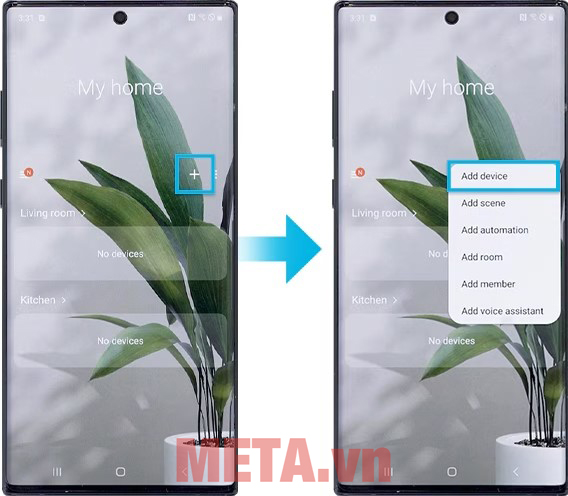
3. Chọn [Máy điều hoà] theo thứ tự.
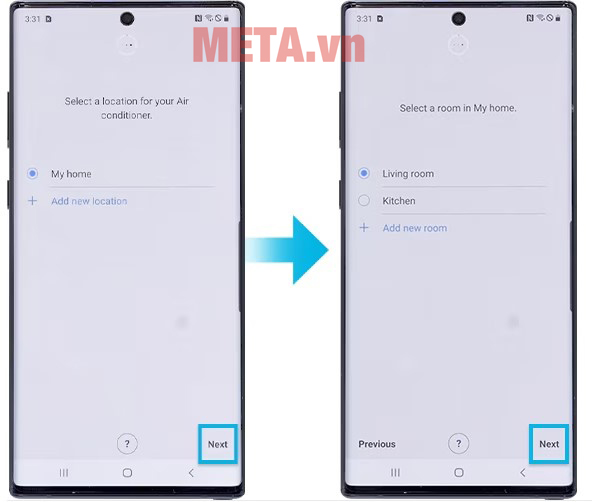
4. Nhấn vào nút [Bắt đầu].
5. Chọn vị trí và phòng ưa thích cho máy điều hòa không khí và chạm vào Tiếp theo trên màn hình.
Sau bước này, tùy vào điện thoại của bạn là điện thoại chạy Android hay iOS mà bạn thực hiện theo hướng dẫn sau:
Dành cho thiết bị chạy Android
6. Nhấn và giữ nút Hẹn giờ trên điều khiển điều hòa cho đến khi biểu tượng máy điều hòa không khí xuất hiện trong ứng dụng. Có thể mất một chút thời gian để kết nối thiết bị với Internet.
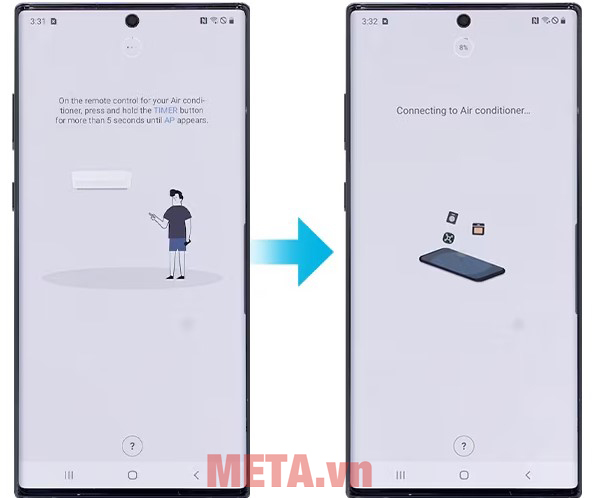
7. Nhấn nút bật nguồn trên điều hòa không khí.
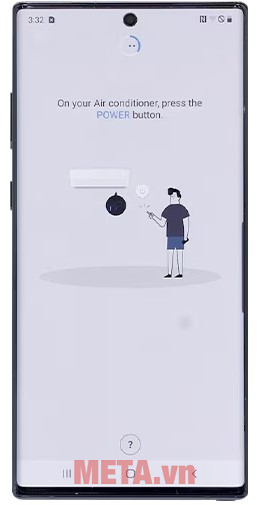
8. Nhập thông tin Wi-Fi để kết nối cả hai.
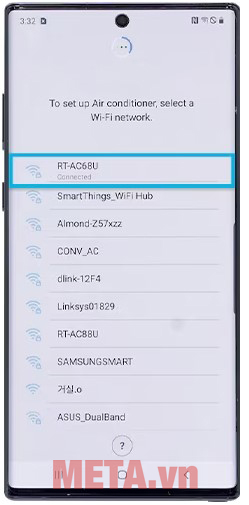
9. Vui lòng chờ cho đến khi máy điều hòa không khí được đăng ký với tài khoản Samsung của bạn.
10. Đăng ký hoàn tất là bạn đã có thể đặt tên cho máy điều hòa không khí và bắt đầu điều khiển thiết bị.
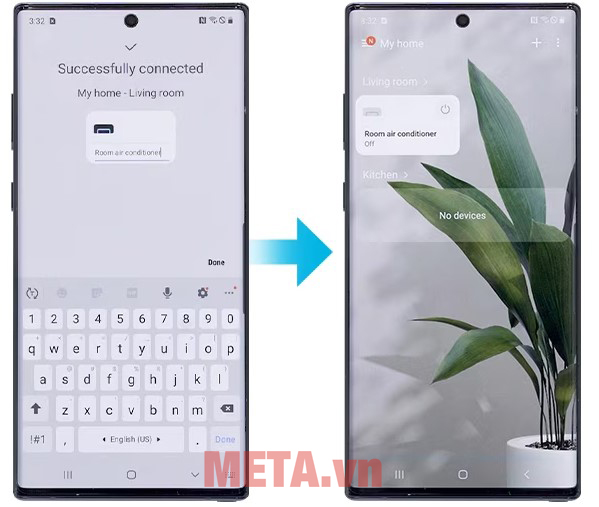
Dành cho thiết bị iOS
6. Nhấn và giữ nút Hẹn giờ trên điều khiển từ xa cho đến khi AP xuất hiện trên máy điều hòa không khí. Nhấn Tiếp theo trên màn hình.
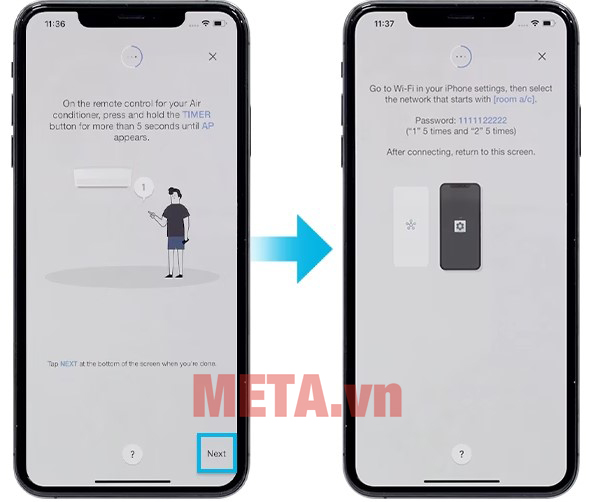
7. Trên iPhone của bạn, mở Cài đặt và vào Wi-Fi để kết nối với tên mạng bắt đầu bằng room a/c. Mật khẩu là 1111122222 . (“1” 5 lần và “2” 5 lần).
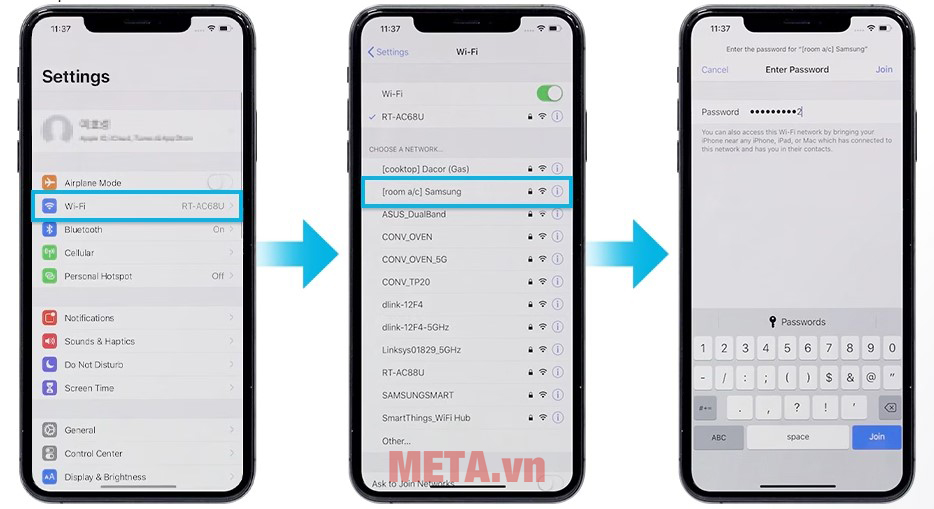
8. Sau khi thiết bị được kết nối với mạng Wi-Fi, hãy chạy lại ứng dụng SmartThings. Nhập thông tin Wi-Fi của bạn để kết nối thiết bị với mạng W-Fi và nhấn Tiếp theo, thông tin Wi-Fi được gửi đến máy điều hòa không khí.
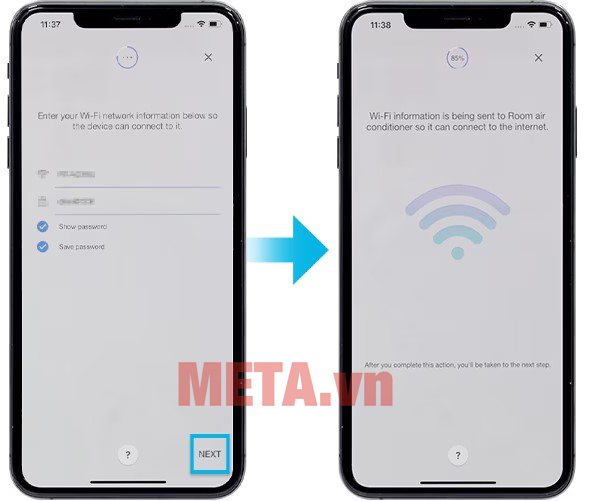
9. Vui lòng đợi cho đến khi máy điều hòa không khí được đăng ký với tài khoản Samsung của bạn.
10. Đăng ký hoàn tất là bạn đã có thể đặt tên cho máy điều hòa không khí và bắt đầu điều khiển thiết bị.
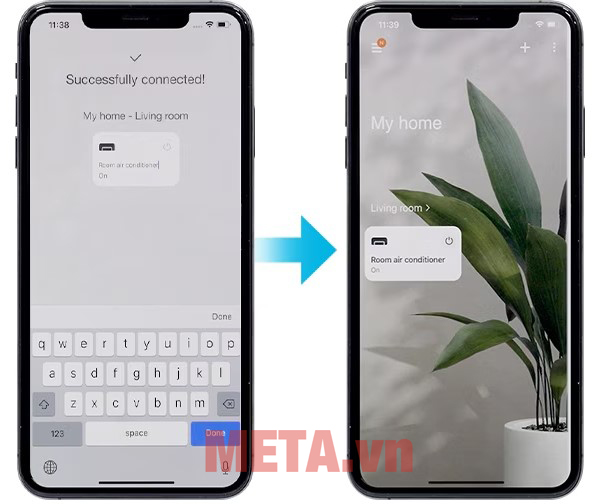
Xem thêm: 15 Công nghệ tiên tiến nhất trên điều hòa, máy lạnh Samsung
Cách điều khiển điều hòa Samsung bằng điện thoại
Điều khiển nhiệt độ và gió
Sau khi kết nối điện thoại với điều hòa hoàn tất, bạn chỉ cần truy cập ứng dụng SmartThings sẽ thấy các tùy chọn điều hòa mà mình đã kết nối trên màn hình. Muốn điều khiển cái nào bạn chỉ cần truy cập vào thiết bị đó.
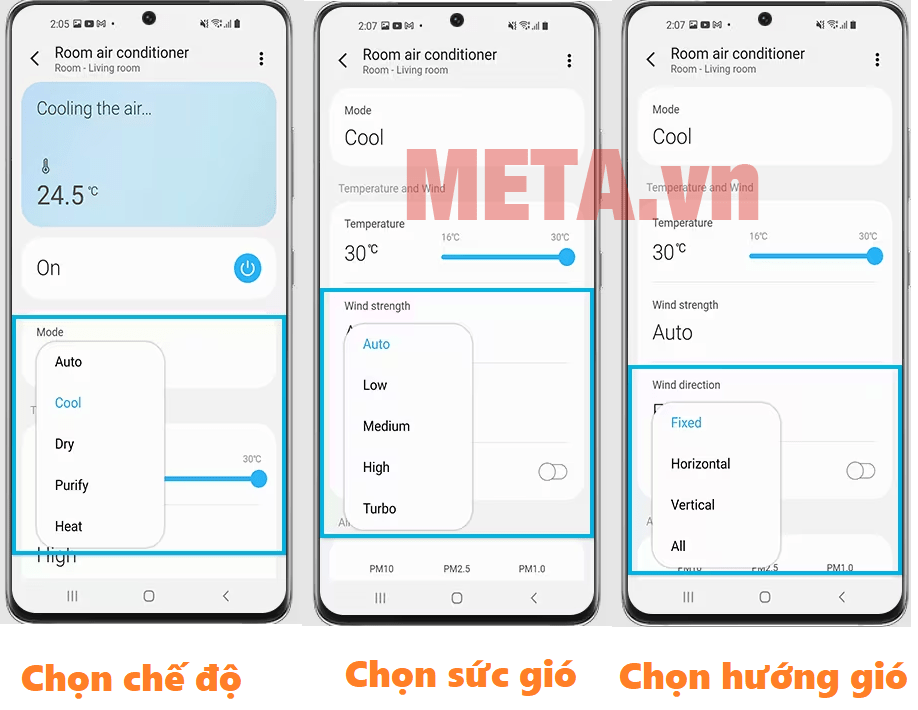
Để điều khiển nhiệt độ và gió điều hòa, sau khi truy cập vào điều hòa muốn điều khiển, bạn thao tác như sau:
1. Trong trang điều khiển của điều hòa đã chọn, bạn vào Chế độ (Mode) để chọn chế độ hoạt động trên thiết bị của bạn. Thông thường điều hòa Samsung có 5 chế độ có sẵn (Auto, Cool, Dry, Purify, Heat). Khi bạn chọn Chế độ tự động (Auto), thiết bị sẽ tự động điều chỉnh nhiệt độ dựa trên điều kiện của môi trường. Để thay đổi nhiệt độ, bạn kéo thanh trượt ở mục Nhiệt đô (Temperature) đến mức nhiệt mong muốn (lưu ý: Khi vượt quá giới hạn nhiệt, thanh trượt sẽ biến thành màu xám và bạn sẽ không thể cài đặt điều hòa vào khoảng nhiệt này).
2. Để thay đổi tốc độ gió, bạn vào phần Sức gió (Wind Strength) chọn Tự động (Auto), Thấp (Low), Trung bình (Medium), Cao (High) hoặc Tăng cường (Turbo).
3. Bạn có thể chọn hướng gió của chế độ hoạt động trong phần Hướng gió (Wind Direction) với cách chế độ Cố định (Fixed), Ngang (Horizontal), Dọc (Vertica), Tất cả (All).
Xem thêm: Điều hoà nên để chế độ Auto hay Cool mát và tốt nhất?
Cài đặt tự động
Trong phần Tính năng tự động, bạn có thể tiến hành cài đặt Lịch trình, chế độ phát hiện chuyển động, chào mừng làm mát và chế độ ngủ ngon cho điều hòa.
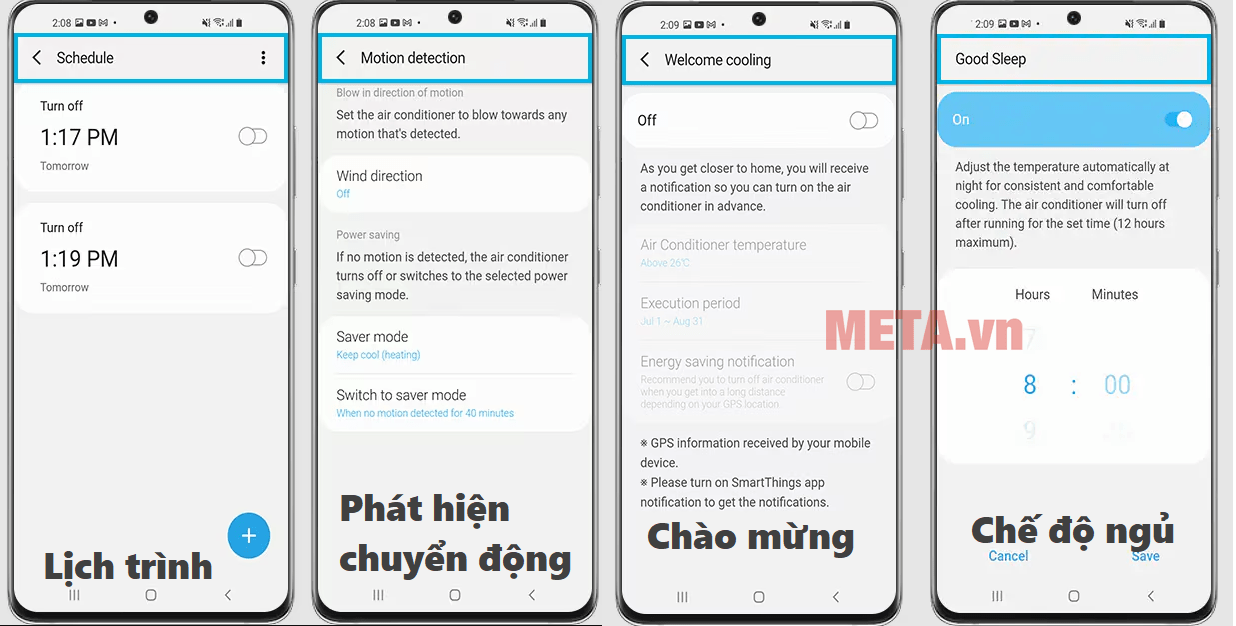
Cụ thể cách làm như sau:
1. Bạn có thể đặt Lịch trình (Schedule) mong muốn để bật/tắt thiết bị. Số lượng lịch trình tối đa bạn có thể đặt bằng chức năng thời gian bật/ tắt là 10. Một khi thời gian bật/ tắt được cài đặt, cài đặt này vẫn còn ngay cả khi bạn rút phích cắm máy điều hòa không khí và cắm lại.
2. Khi cài đặt chế độ Phát hiện chuyển động (Motion Detection), máy điều hòa không khí trong phòng sẽ tự động thay đổi hướng gió trong khi theo dõi chuyển động hoặc tự về chế độ tiết kiệm năng lượng khi không phát hiện chuyển động. Bạn có thể đặt chế độ tiết kiệm thành chế độ chờ hoặc giữ mát (ở chế độ sưởi ấm) khi không phát hiện chuyển động. Nếu bạn đặt thời gian chuyển đổi, nó sẽ giúp tiết kiệm năng lượng.
3. Với chế độ Chào mừng làm mát (Welcome Cooling), khi bạn gần về đến nhà, bạn sẽ nhận được thông báo để bạn có thể bật điều hòa không khí trong phòng trước.
4. Chế độ ngủ (Sleep) sẽ tự động thay đổi nhiệt độ để làm mát nhất quán và thoải mái vào ban đêm.
Xem thêm: Cách sử dụng điều hòa Samsung tiết kiệm điện hiệu quả nhất
Chăm sóc thiết bị
Bên cạnh điều khiển điều hòa, người dùng cũng có thể quản lý làm sạch thiết bị dễ dàng hơn nhiều thông qua SmartThings với các chế độ:
- Auto Dry: Làm khô vệ sinh tất cả độ ẩm bên trong điều hòa trong khoảng 10 - 30 phút sau khi làm mát xong.
- Freeze Wash: Làm sạch và khử mùi bộ trao đổi nhiệt của máy lạnh.
Xem thêm: Hướng dẫn cách vệ sinh điều hòa, máy lạnh Samsung từ A đến Z
Một số lưu ý khi điều khiển điều hòa Samsung bằng điện thoại
Nhìn chung, điều khiển điều hòa Samsung bằng điện thoại rất tiện lợi, tuy nhiên, trong quá trình kết nối và sử dụng phương pháp này, bạn cần chú ý:
- Đảm bảo điều hòa và điện thoại thông minh của bạn được kết nối với cùng một mạng Wifi trước khi bắt đầu. Ngoài ra, bạn cũng không được quên đồng bộ hóa tài khoản Samsung và ứng dụng SmartThings với máy điều hòa không khí trong phòng của bạn.
- Tất cả các chức năng và mô tả liên quan đến ứng dụng SmartThings sẽ khác nhau tùy thuộc vào phiên bản phần mềm.
- Khi sử dụng dữ liệu di động, chi phí có thể phát sinh tùy thuộc vào lượt tải xuống và giao tiếp không dây giữa các thiết bị.
- Các công nghệ và chức năng hiện có có thể khác nhau tùy thuộc vào quốc gia, nhà cung cấp dịch vụ, môi trường mạng hoặc sản phẩm.
Xem thêm: Cách phòng ngừa nằm điều hoà, máy lạnh bị ho cho người lớn, trẻ nhỏ
Trên đây là hướng dẫn cách điều khiển điều hòa Samsung bằng điện thoại mà chúng tôi muốn chia sẻ với bạn. Mong rằng với những hướng dẫn của chúng tôi, bạn có thể thành công kết nối và điều khiển điều hòa ngay trên chính chiếc điện thoại của mình.
Đừng quên thường xuyên truy cập META.vn để tham khảo thêm nhiều thông tin tư vấn điều hòa hữu ích khác nhé! Hẹn gặp lại bạn trong các bài viết sau!
-
 AUTO là gì trong điều hòa, máy lạnh? Có tiết kiệm điện không?
AUTO là gì trong điều hòa, máy lạnh? Có tiết kiệm điện không? -
 Top 15 điều hòa, máy lạnh tốt, được ưa chuộng hiện nay
Top 15 điều hòa, máy lạnh tốt, được ưa chuộng hiện nay -
 Lỗi E5 điều hòa Funiki là gì? Nguyên nhân và cách khắc phục chi tiết
Lỗi E5 điều hòa Funiki là gì? Nguyên nhân và cách khắc phục chi tiết -
 Giá máy lạnh 1 ngựa bao nhiêu? Loại nào tốt, tiết kiệm điện?
Giá máy lạnh 1 ngựa bao nhiêu? Loại nào tốt, tiết kiệm điện? -
 Top 10 máy lạnh 1.5HP tiết kiệm điện hiện nay
Top 10 máy lạnh 1.5HP tiết kiệm điện hiện nay -
 Máy lạnh Comfee của nước nào? Có tốt không?
Máy lạnh Comfee của nước nào? Có tốt không?